Tu imagen de perfil es una de las primeras cosas que la gente ve en tu cuenta de TikTok, por lo que es importante dar una buena impresión. Ya sea que quieras actualizar tu apariencia, reflejar tu personalidad o simplemente mantener las cosas frescas, cambiar la foto de perfil es una manera fácil de hacerlo. Esta publicación comparte una guía detallada sobre cómo cambiar tu foto de perfil en TikTok, incluidos algunos consejos y trucos útiles.

Tu foto de perfil de TikTok es una imagen pequeña que te representa a ti y a tu contenido. Por lo tanto, mantenerlo actualizado y actualizado es fundamental, especialmente si desea aumentar su audiencia. Afortunadamente, TikTok ofrece una forma sencilla de agregar y actualizar tu imagen de perfil.
Asegúrese de tener instalada la última versión de la aplicación TikTok en su dispositivo móvil. Decide qué tipo de imagen quieres usar. Puede tomar una foto nueva, usar una imagen existente o elegir un video. Considere el tamaño y formato deseados de su imagen.



Un primer plano de tu cara ayudará a que la gente te reconozca y hará que tu perfil sea más personal. Debes utilizar una imagen que refleje tu estilo e intereses. Si utiliza TikTok para negocios, su imagen de perfil debe alinearse con la imagen y el logotipo de su marca. Si desea atraer a una audiencia específica, seleccione una imagen que le resuene.
Recuerde, su foto de perfil en TikTok es una parte importante de su identidad en línea. Asegúrate de que sea algo de lo que estés orgulloso y que refleje tu mejor lado.
Para garantizar que su imagen de perfil de TikTok se vea mejor, debe comprender las dimensiones, el tamaño y la resolución recomendados.
Talla minima: 20×20 píxeles
Tamaño recomendado: 200×200 píxeles
Formato de archivo: JPEG o PNG
Relación de aspecto: Cuadrado (1:1)
Resolución: 72 DPI (puntos por pulgada) o superior
Modo de color:RGB
Si bien el tamaño mínimo de 20×20 píxeles le permite cargar cualquier imagen, es probable que aparezca borrosa y pixelada cuando se vea en la mayoría de los dispositivos. El tamaño recomendado proporciona un mejor equilibrio entre el tamaño del archivo y la calidad de la imagen, lo que garantiza que su imagen de perfil de TikTok se vea clara y nítida.
Tamaño del archivo de imagen: Apunte a un tamaño de archivo inferior a 5 MB para evitar tiempos de carga lentos. Utilice Aiseesoft Compresor de imagen en línea para comprimir su imagen al tamaño de archivo requerido sin perder calidad.
Recortar y enmarcar: Asegúrese de que su rostro o sujeto principal esté centrado y ocupe una parte importante de la imagen.
Antecedentes: Utilice un fondo simple y ordenado que no distraiga al tema principal. Puede utilizar Aiseesoft, fácil de usar. Removedor de fondo gratis para eliminar objetos no deseados de su imagen de fondo.

Iluminación : Una buena iluminación es fundamental para obtener una imagen clara y vibrante. Será mejor que evites las sombras intensas y te asegures de que tu rostro esté bien iluminado.
Alta calidad: asegúrese de que su foto de perfil sea clara, esté bien iluminada y sea de alta calidad. Intente utilizar el popular Aiseesoft AI Photo Editor para aumentar su resolución y mejorar la calidad de la imagen.
100% Seguro. Sin anuncios.
100% Seguro. Sin anuncios.
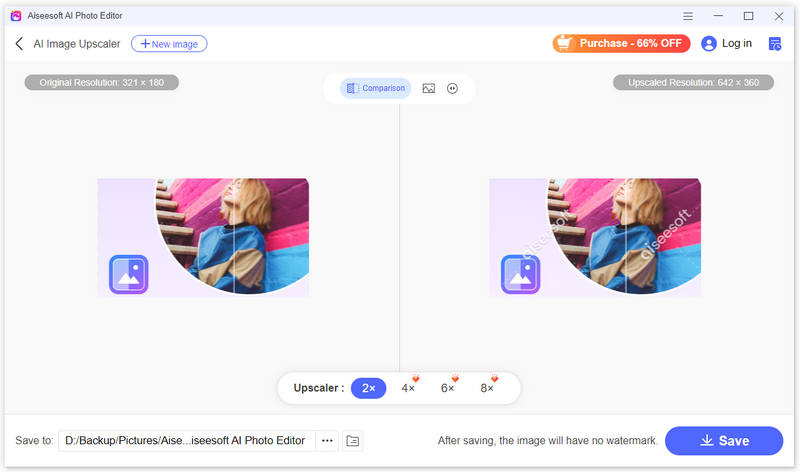
Lectura extendida:
TikTok también te permite configurar un vídeo de perfil en lugar de una imagen. El tamaño recomendado para los vídeos de perfil es de 1080×1920 píxeles con una duración de 3 a 6 segundos. Mantenga su video breve, atractivo y representativo de su contenido o marca.
¿Puedes eliminar tu foto de perfil de TikTok?
Desafortunadamente, TikTok no ofrece una opción directa para eliminar tu foto de perfil. Sin embargo, existe una solución útil que puede utilizar para lograr el mismo efecto. Cuando cambias tu foto de perfil de TikTok, puedes usar una imagen simple como un color blanco o negro sólido o incluso una imagen completamente transparente.
¿Puedes hacer que tu avatar de TikTok sea transparente?
Actualmente no existe una forma directa de hacer transparente tu avatar real de TikTok. Los avatares son una función fija dentro de la aplicación y no ofrecen opciones de personalización como la transparencia. Pero puedes reemplazar tu foto de perfil con una imagen transparente.
¿Por qué no puedo cambiar mi foto de perfil en TikTok?
Puede haber varias razones por las que es posible que no puedas cambiar tu foto de perfil en TikTok. Algunas razones comunes incluyen problemas de conexión a Internet, problemas con las aplicaciones, tamaño o formato de imagen de perfil incorrecto y permisos y restricciones. En casos excepcionales, los problemas con su cuenta de TikTok pueden estar impidiendo el cambio. Además, debes asegurarte de que tu foto de perfil cumpla con las pautas de la comunidad.
Conclusión
Cambiar tu foto de perfil de TikTok es una forma sencilla y eficaz de causar una buena impresión. Siguiendo los pasos de esta publicación, puedes cambiar fácilmente tu foto de perfil para reflejar tu personalidad y estilo.

Amplíe y mejore imágenes hasta 4K en lotes rápidamente con una amplia compatibilidad con varios formatos de imagen.
100% Seguro. Sin anuncios.
100% Seguro. Sin anuncios.